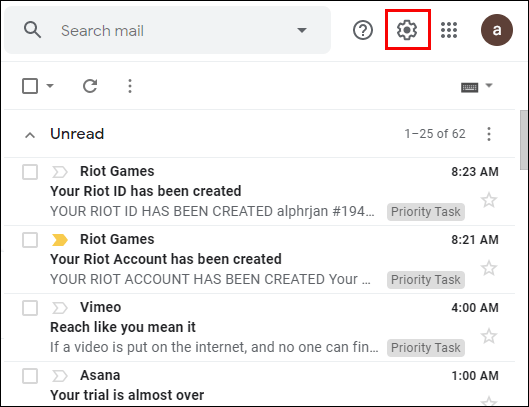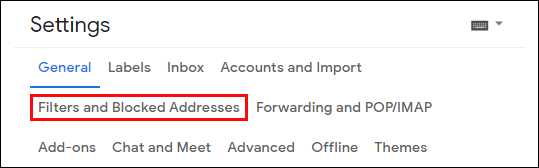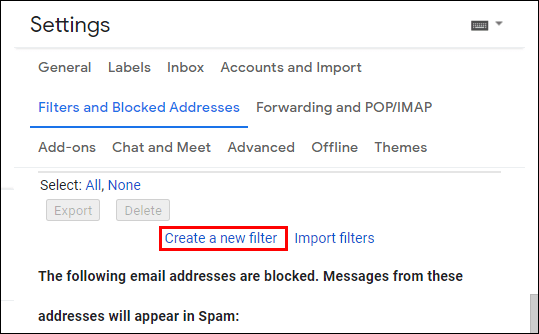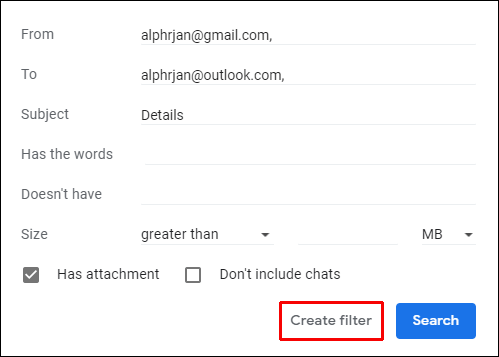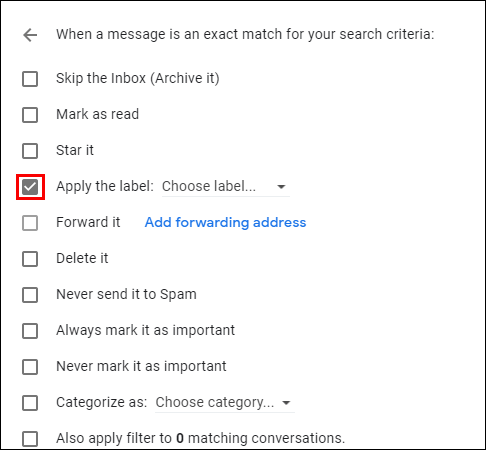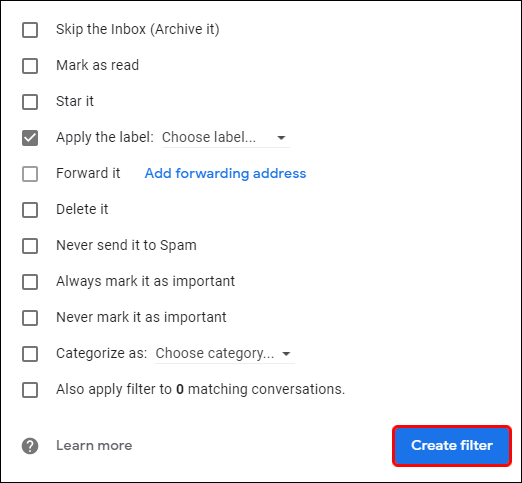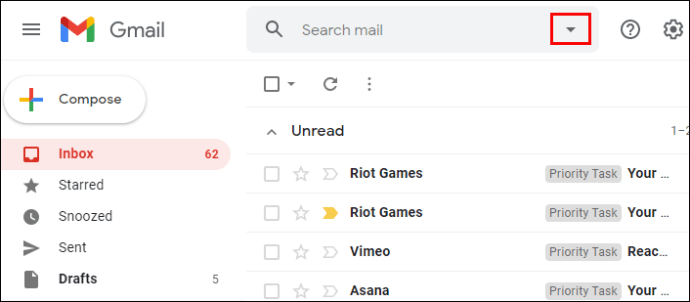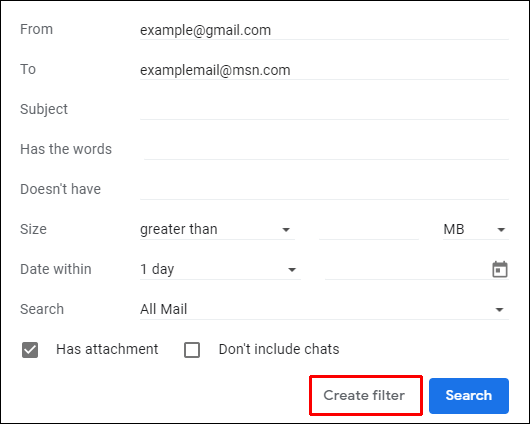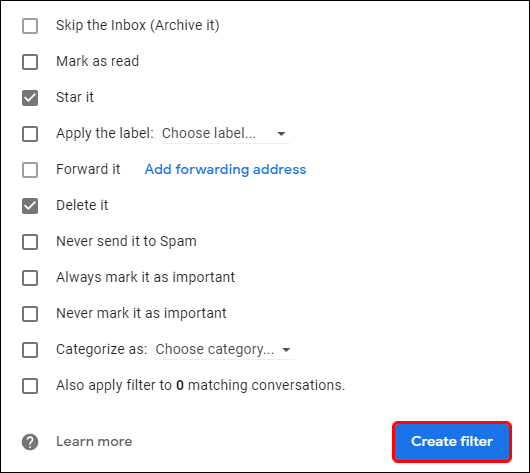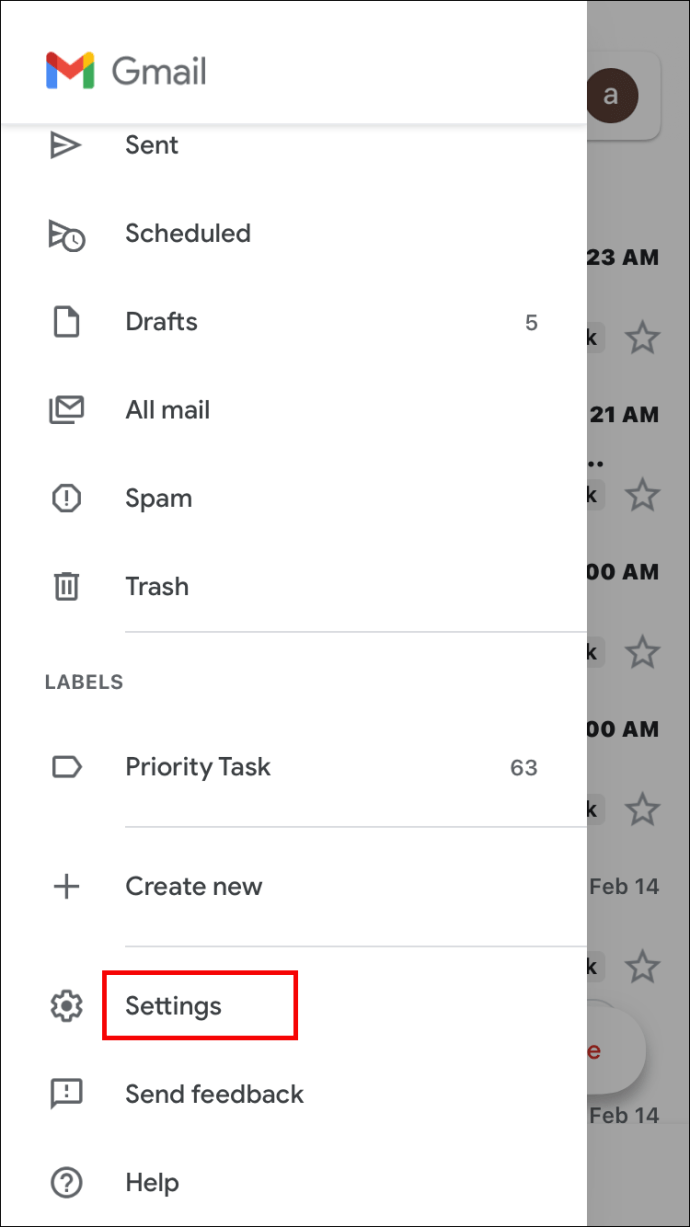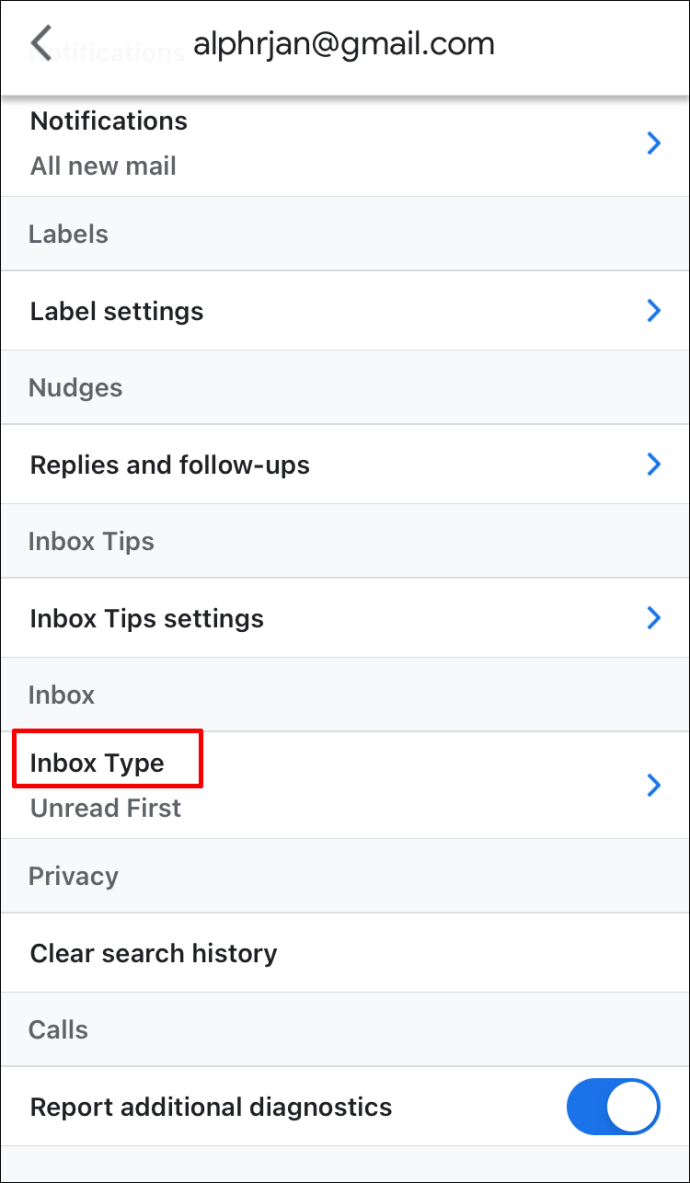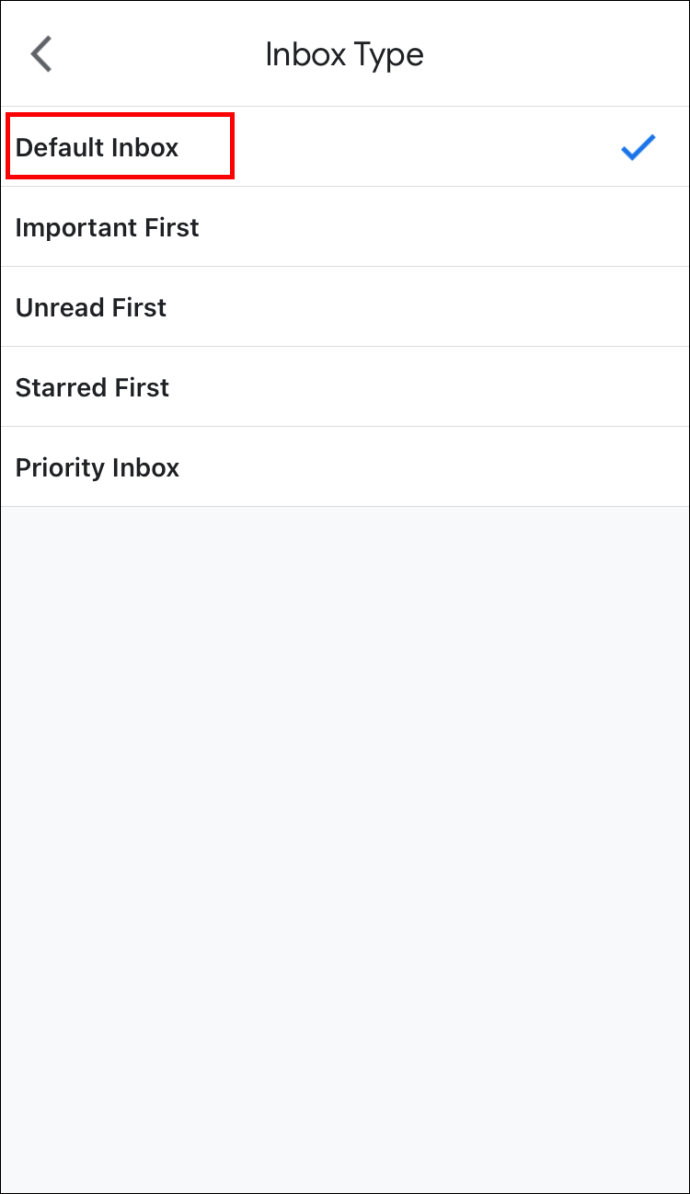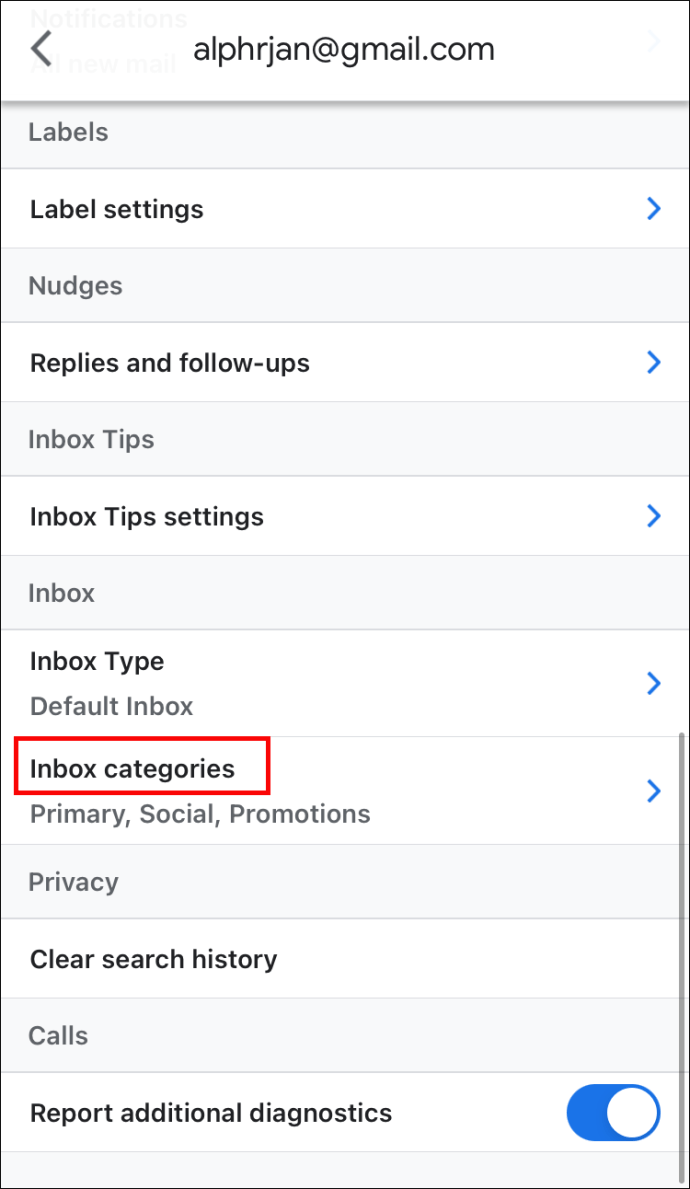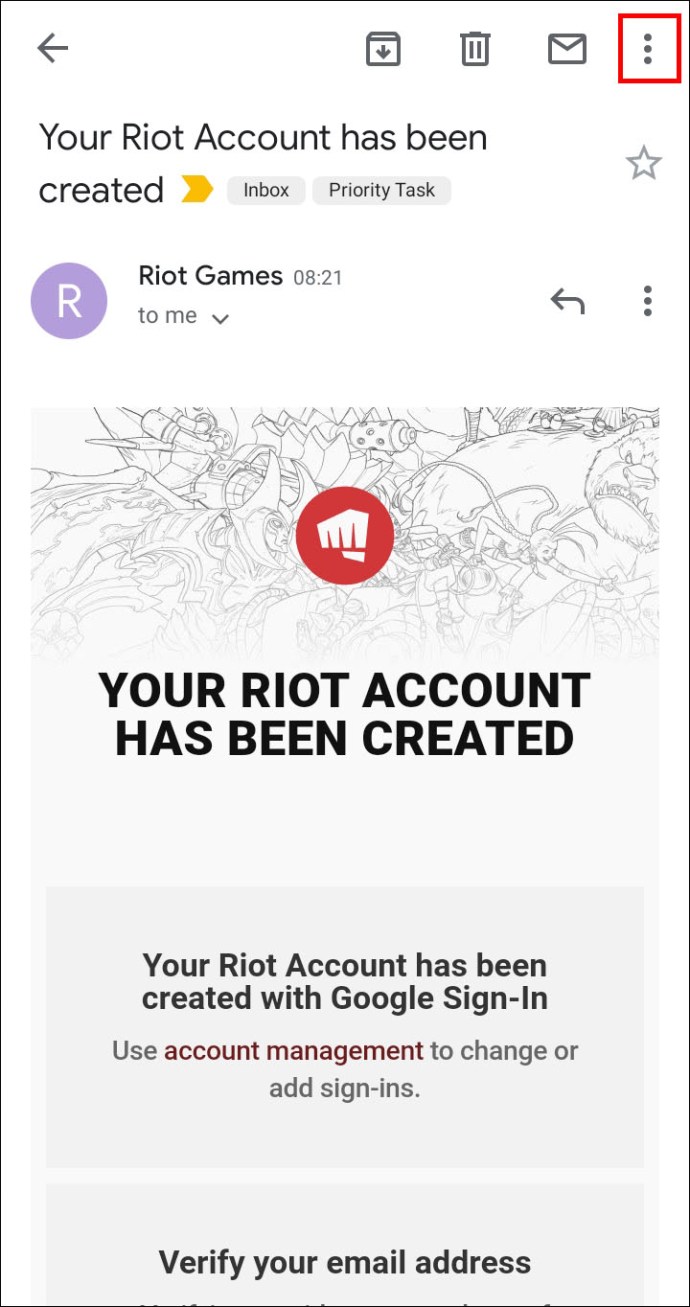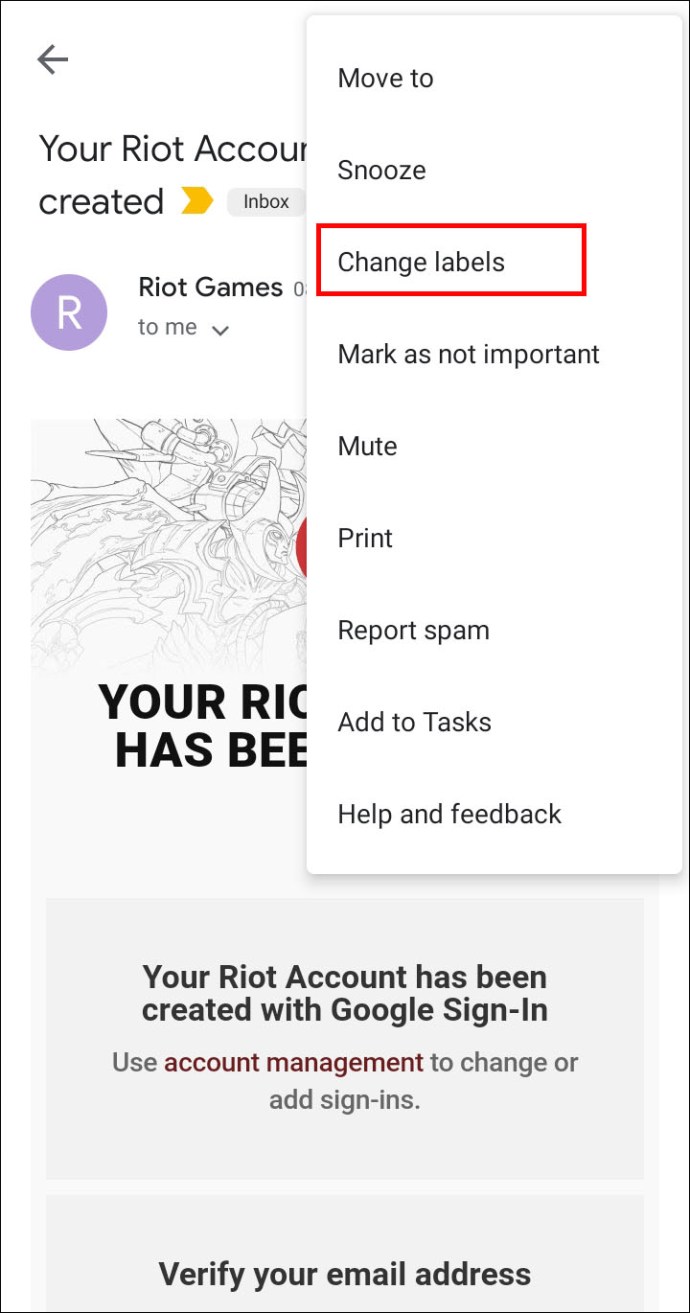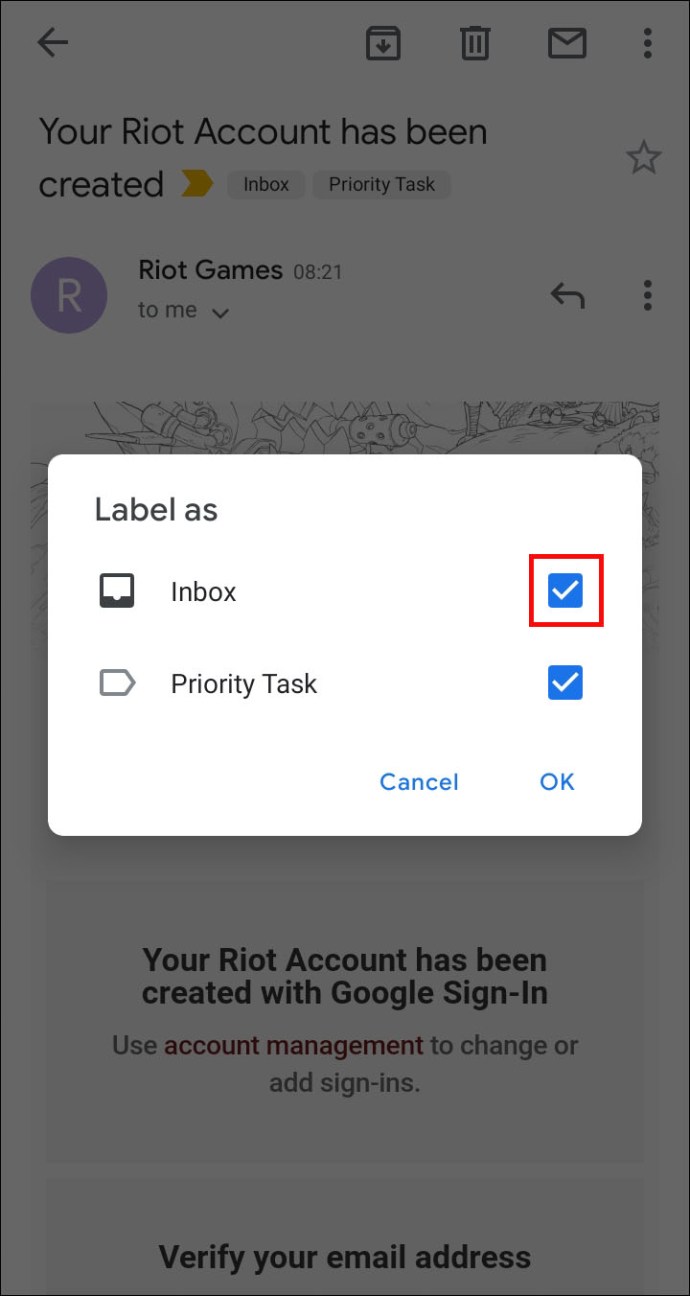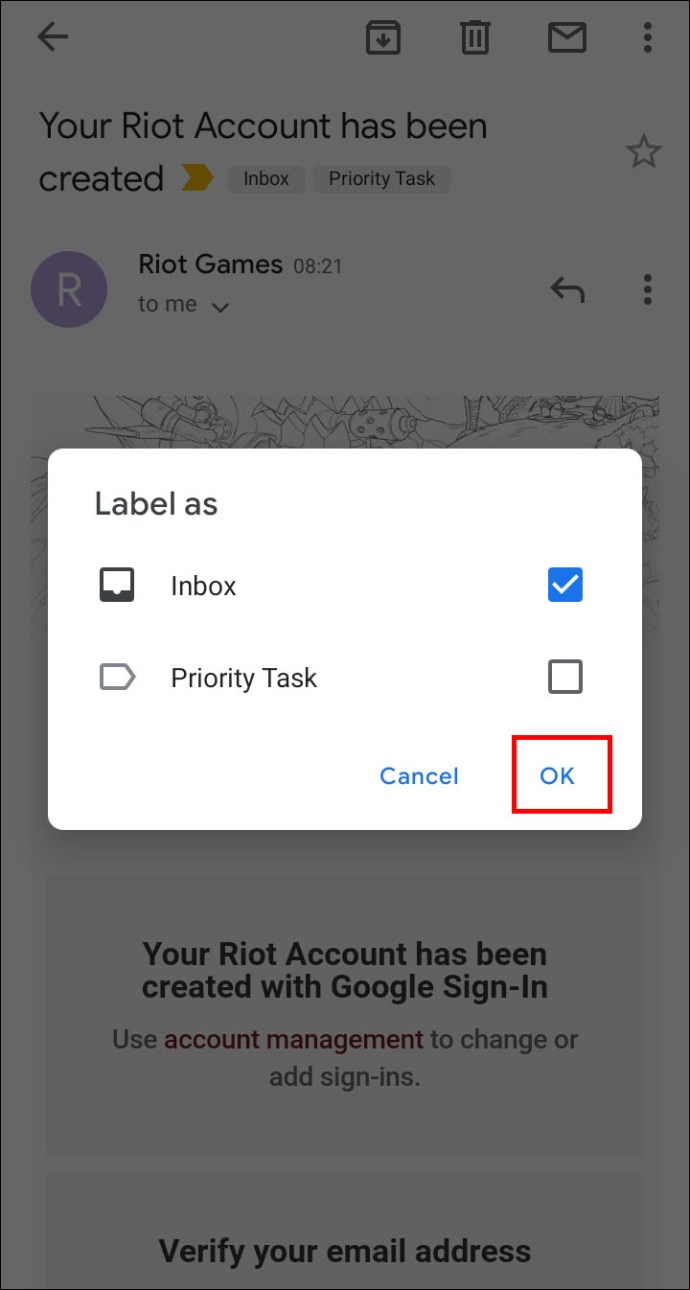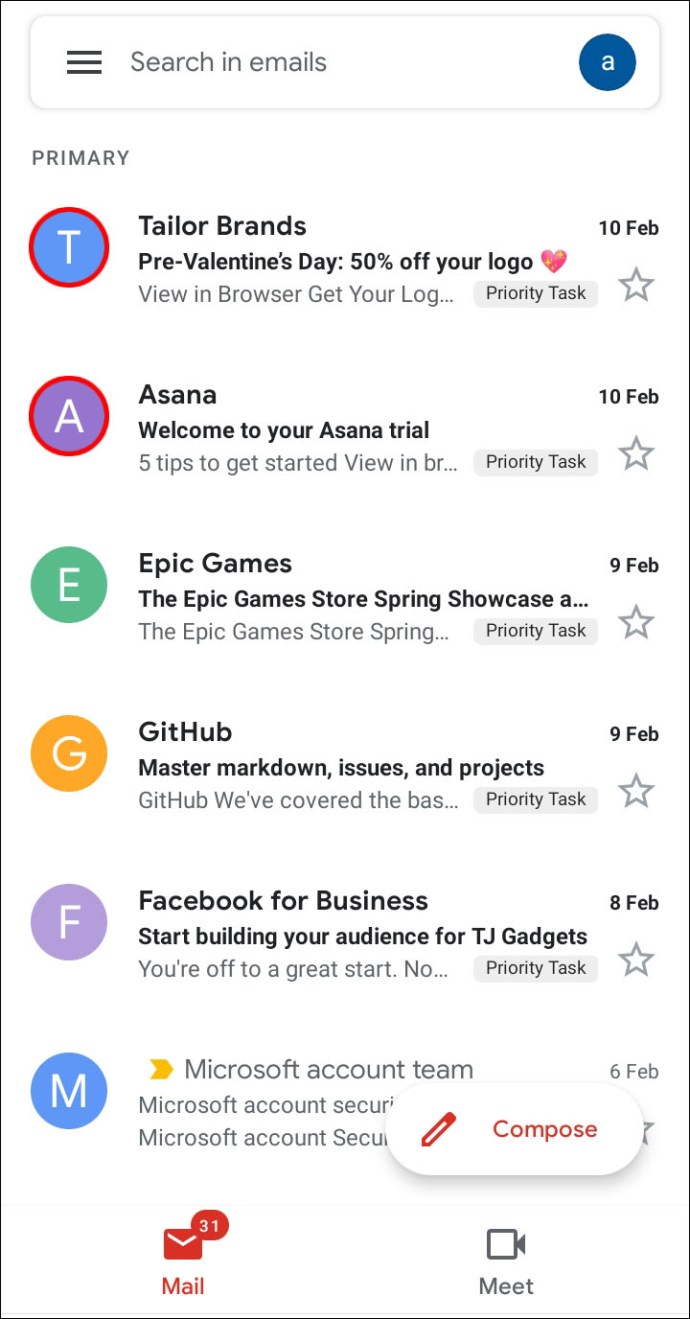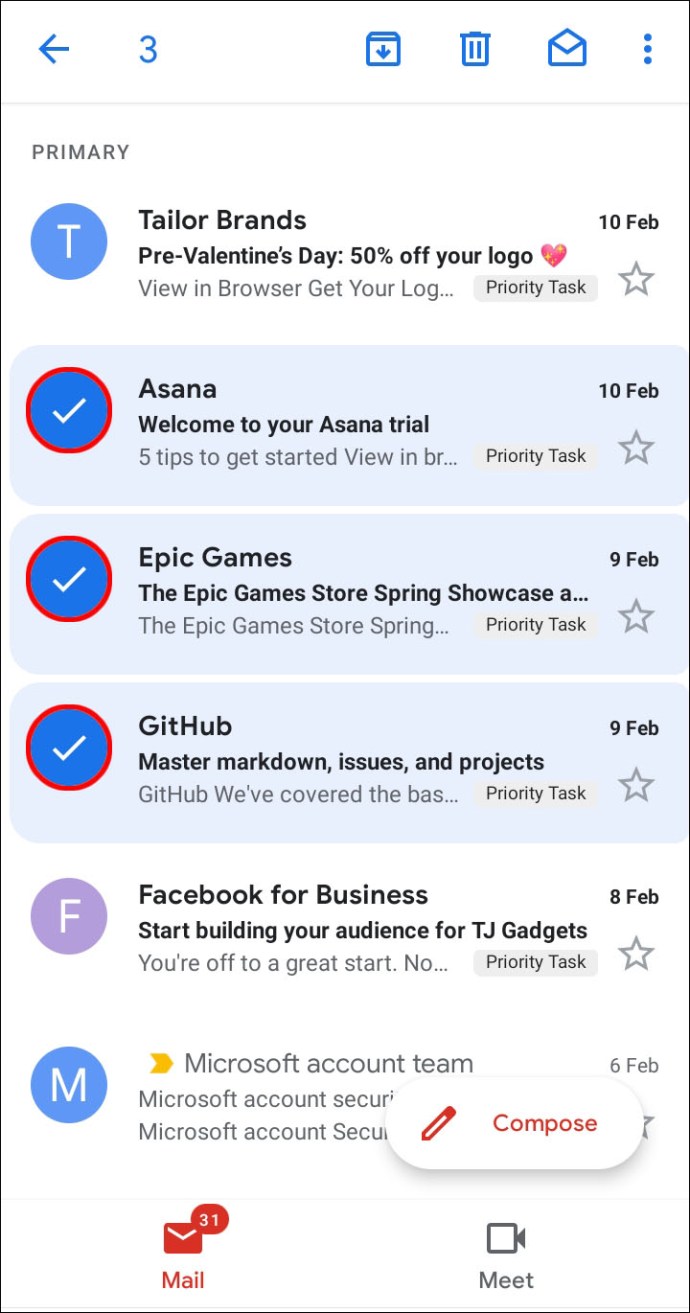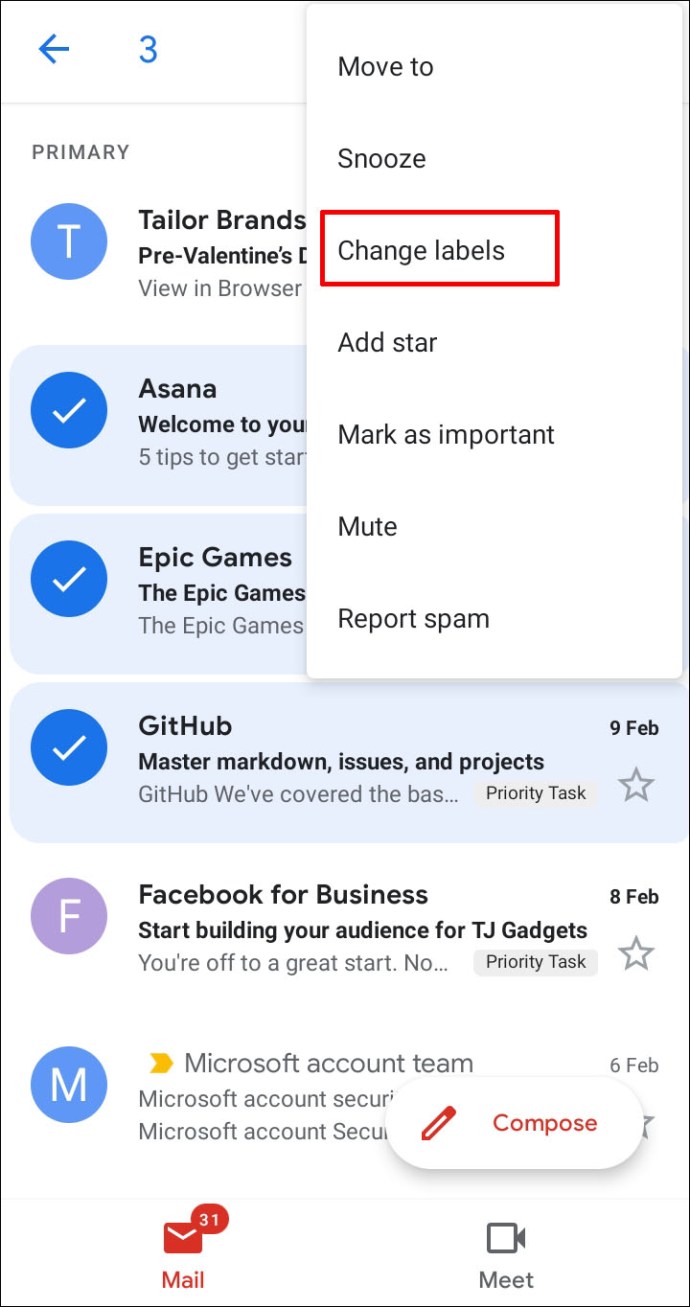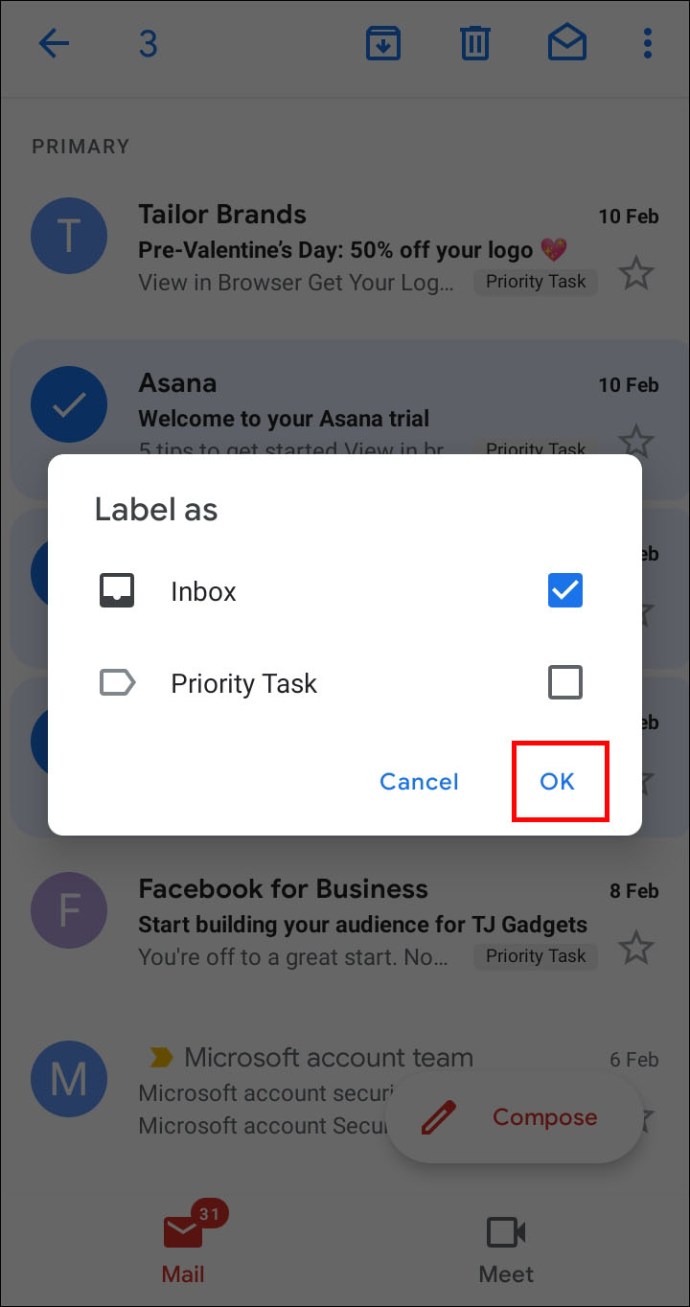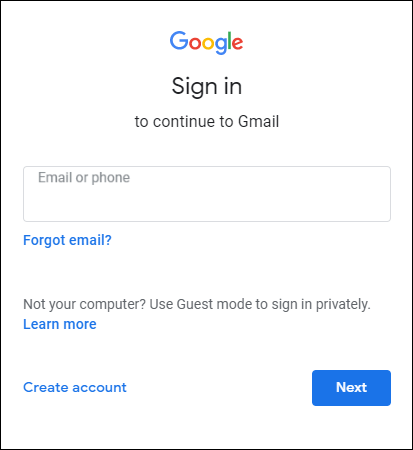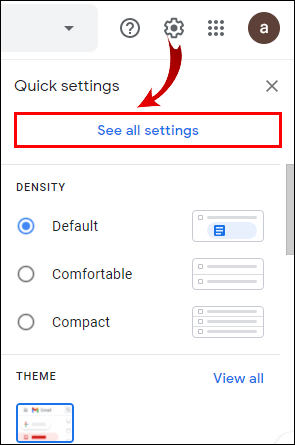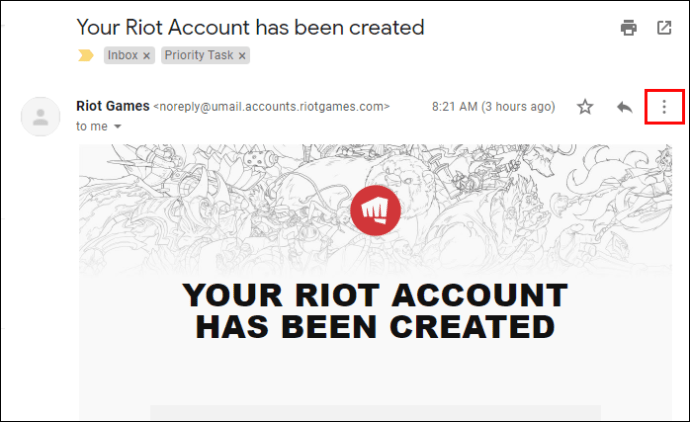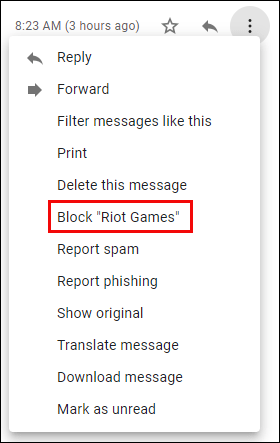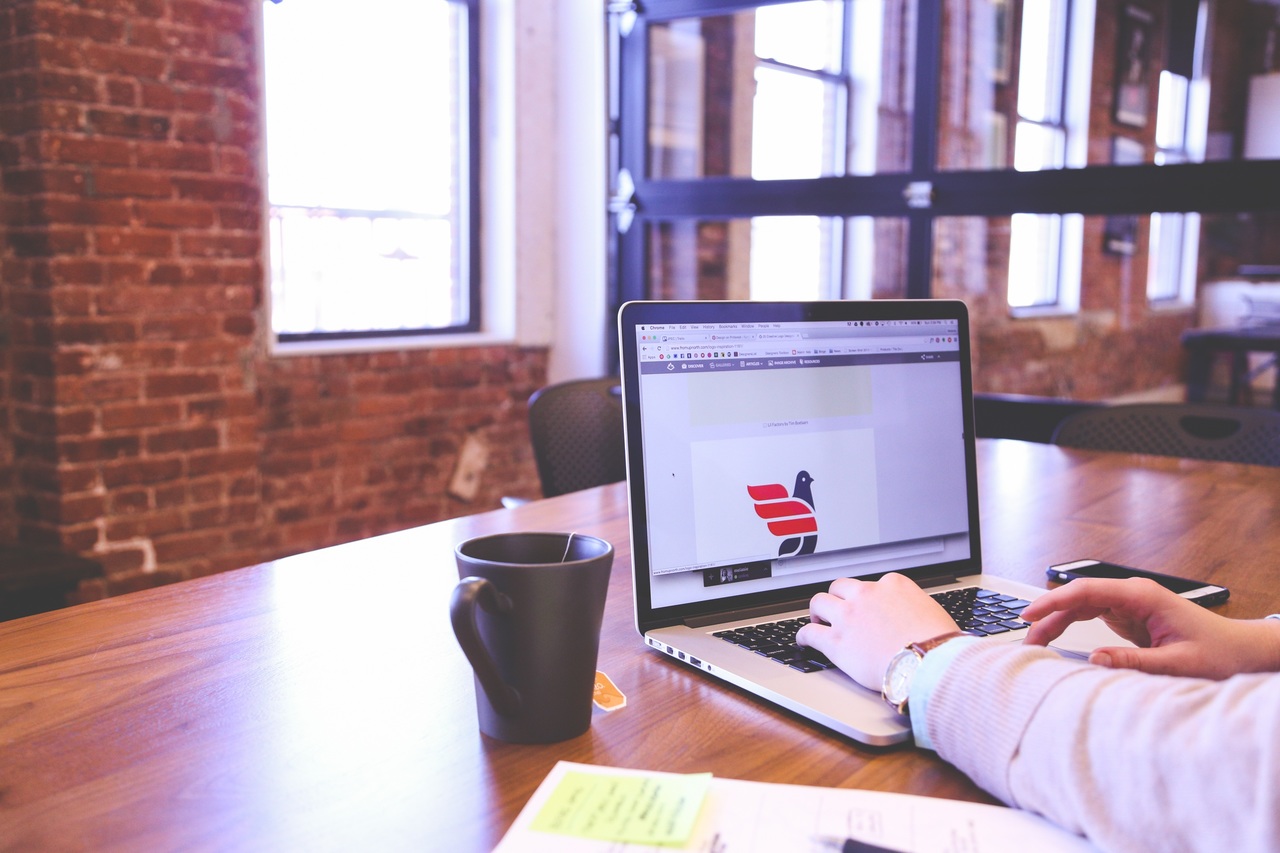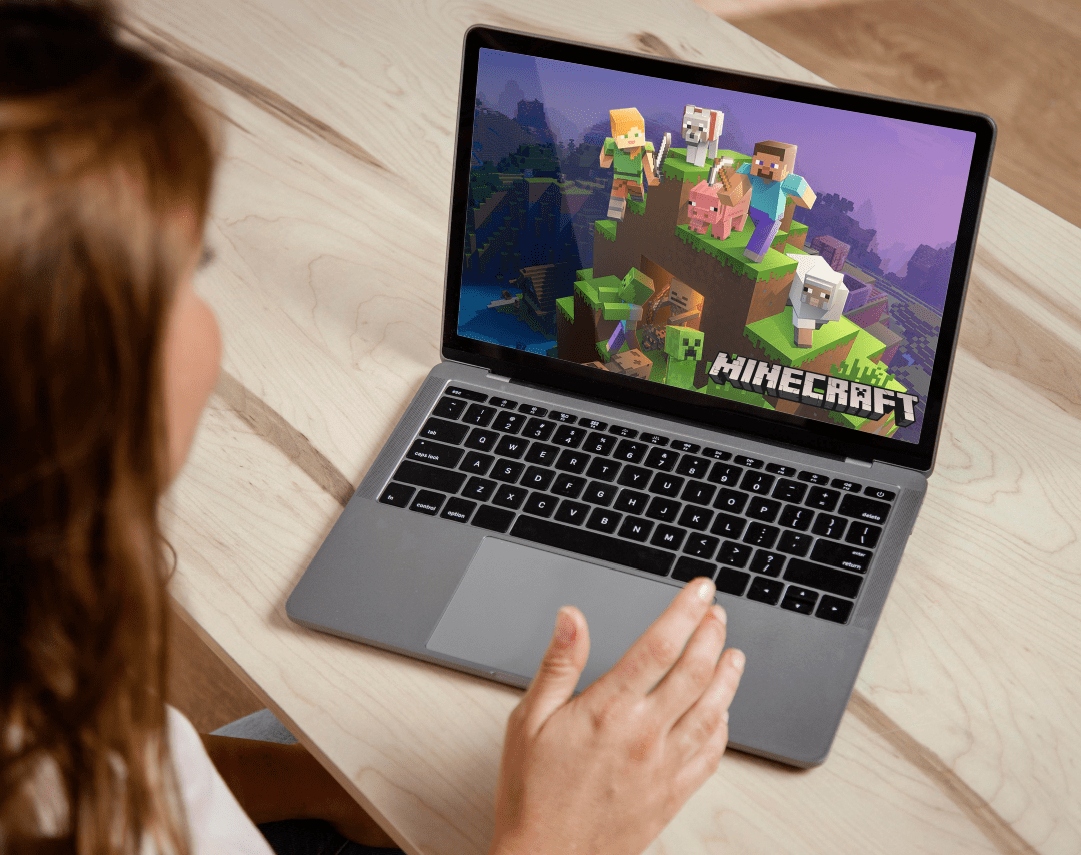Gmail'de Kurallar Nasıl Oluşturulur
Gmail, arkadaşlar, aile, meslektaşlar ve işverenlerle iletişim araçlarımızı büyük ölçüde geliştirdi. Bununla birlikte, birçok kişi her gün gelen kutularını karıştıran aşırı sayıda e-posta alır. Sizin için durum buysa, e-postalarınızı düzenleme seçeneğine sahip olmak son derece yardımcı olacaktır.

Neyse ki Gmail, gelen postaları işlemek için Gmail kurallarınızı oluşturmanıza olanak tanıyan filtrelere sahiptir. Bu kurallar, e-postalarınızı sizin adınıza yöneterek gelen kutusu düzenleme sürecini otomatikleştirmenize olanak tanır.
Bu girişte, Gmail'de nasıl kurallar oluşturabileceğinizi açıklayacağız.
Gmail'de Kurallar Nasıl Oluşturulur
Filtreler yardımıyla Gmail hesabınız için kurallar oluşturabilirsiniz. Adından da anlaşılacağı gibi, amaçları gelecekteki e-postaları belirli kriterlere göre filtrelemektir. Örneğin, e-postalarınızı arşivinize, etiketinize, yıldızınıza almayı ve hatta bunları otomatik olarak silmeyi seçebilirsiniz. Gelecekteki e-postaları kontrol etme ve belirtilen alıcılara iletme seçeneği de vardır.
Birazdan göreceğiniz gibi, Gmail'de kurallar oluşturmanın birden fazla yolu vardır.
E-postaları Bir Klasöre Taşımak için Gmail'de Kurallar Nasıl Oluşturulur
Gmail'inize bazı e-postalarınızı bir klasöre taşıma talimatı vermek için ayarlarda bazı değişiklikler yapmanız gerekir:
- Ekranınızın sağ üst köşesindeki dişli sembolüne basın.
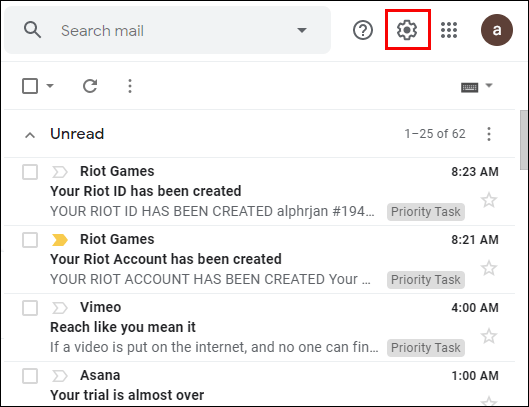
- "Tüm ayarları gör"ü seçin.

- Hesabınız için geçerli olan mevcut filtreleri görmek için "Filtreler ve engellenen adresler" bölümünü seçin.
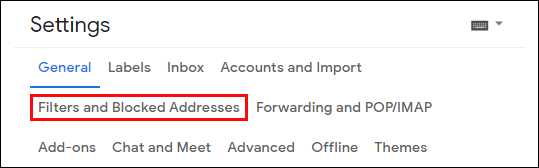
- "Yeni bir filtre oluştur"a basın.
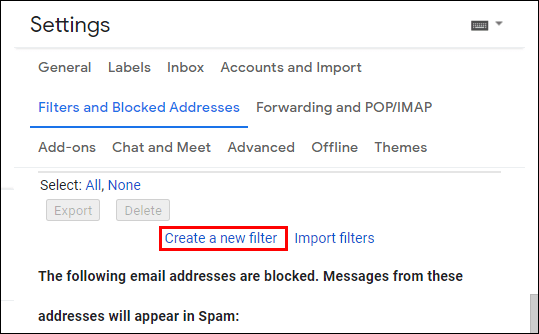
- Açılan pencereden filtrelenmesini istediğiniz e-postaların adresini, içermesi gereken kelimeleri ve diğer detayları girin.
- İşiniz bittiğinde, "Bu aramayla bir filtre oluştur"a basın.
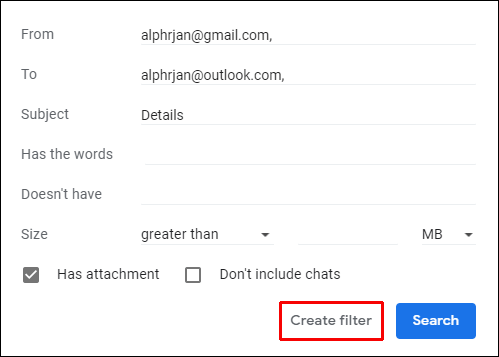
- Seçenekler listesinden "x etiketini uygula"yı seçin ve yeni bir etiket oluşturmak mı yoksa mevcut olanı mı kullanmak istediğinize karar verin.
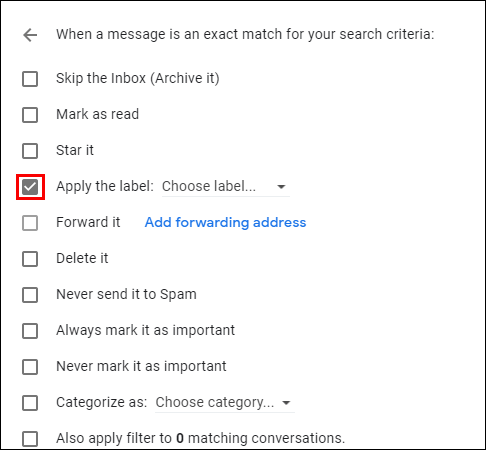
- "Filtre oluştur"a basın ve hepsi bu kadar.
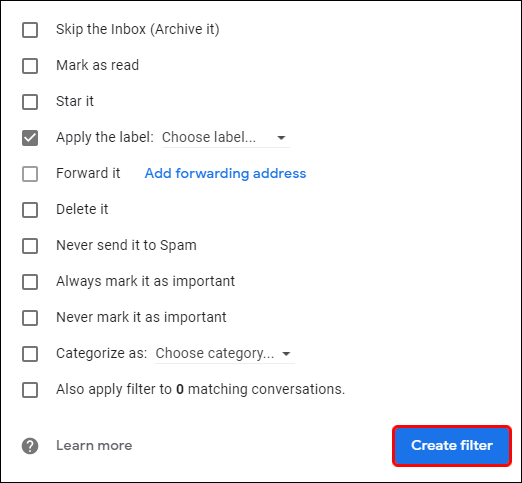
Gmail Uygulamasında Kurallar Nasıl Oluşturulur
Ne yazık ki, Gmail kuralları Gmail uygulamasında çalışmıyor. Bunun nedeni, uygulamanın kullanıcı arayüzünün kullanıcılarının filtre oluşturmasına izin vermemesidir; bu, kurallarınızı oluşturmak için masaüstü sürümünü kullanmanız gerektiği anlamına gelir.
Gmail Gelen Kutusunda Kurallar Nasıl Oluşturulur
Gmail gelen kutunuzdan da kurallar oluşturabilirsiniz:
- Arama çubuğunuzun sağındaki oka basın.
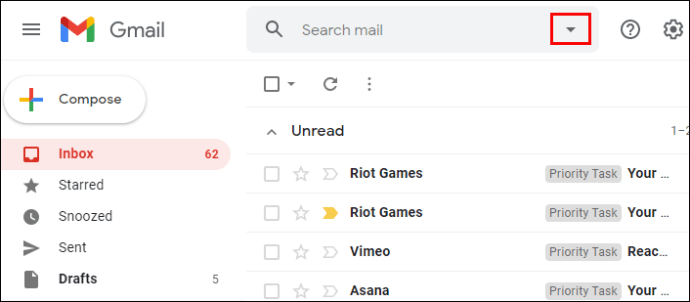
- Birkaç seçenek içeren küçük bir açılır pencere görünecektir. Bu seçenekler, filtrenizin etkileyeceği e-postaları belirleyecektir.
- "Bu aramayla filtre oluştur"a basın ve arama kriterlerinize uyan mesajlar geldiğinde ne olacağına karar verin.
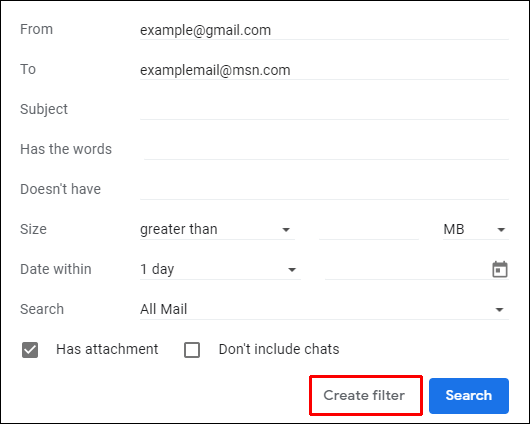
- Örneğin, mesajları silmeyi, iletmeyi veya yıldız vermeyi seçebilirsiniz. Seçiminizi yaptıktan sonra sağ alt köşedeki “Filtre oluştur”a tıklayın, filtre oluşturulacaktır.
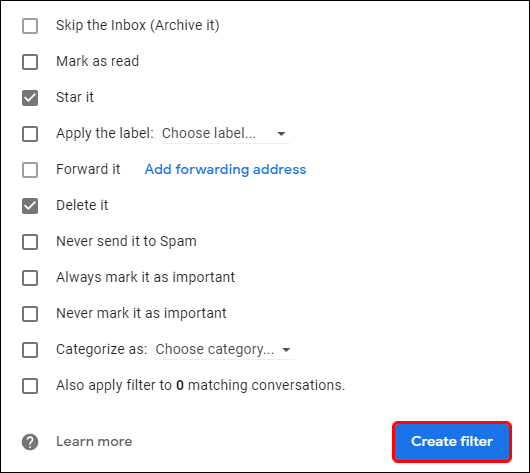
iPhone'da Gmail'de Kurallar Nasıl Oluşturulur
Google, uygulama sürümünde kurallar oluşturmanıza izin vermediğinden, bu, gelen kutunuzu düzenlemek için farklı bir yaklaşım izlemeniz gerektiği anlamına gelir. Sekmeler ve gelen kutusu kategorileri eklemek veya kaldırmak iyi bir fikirdir. Bu şekilde, e-postaları Promosyonlar veya Sosyal gibi çeşitli sekmelerde sıralayabilirsiniz. Sonuç olarak, Gmail'i açarken tüm iletilerinizi aynı anda görmezsiniz, bu da gelen kutunuzda daha kolay gezinmenizi sağlar.
iPhone'unuza sekmeleri ve gelen kutusu kategorilerini nasıl ekleyeceğiniz veya kaldıracağınız aşağıda açıklanmıştır:
- Gmail'i açın ve menüden Ayarlar düğmesine basın.
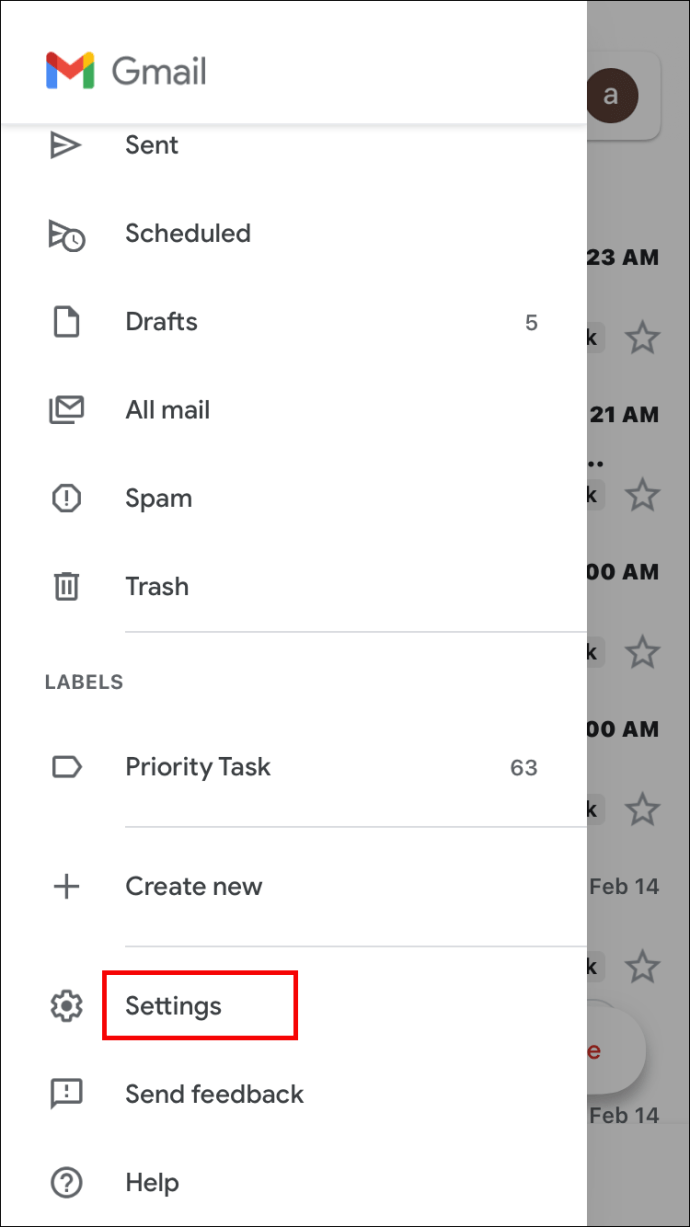
- Hesabınızı seçin ve "Gelen kutusu türü"ne basın.
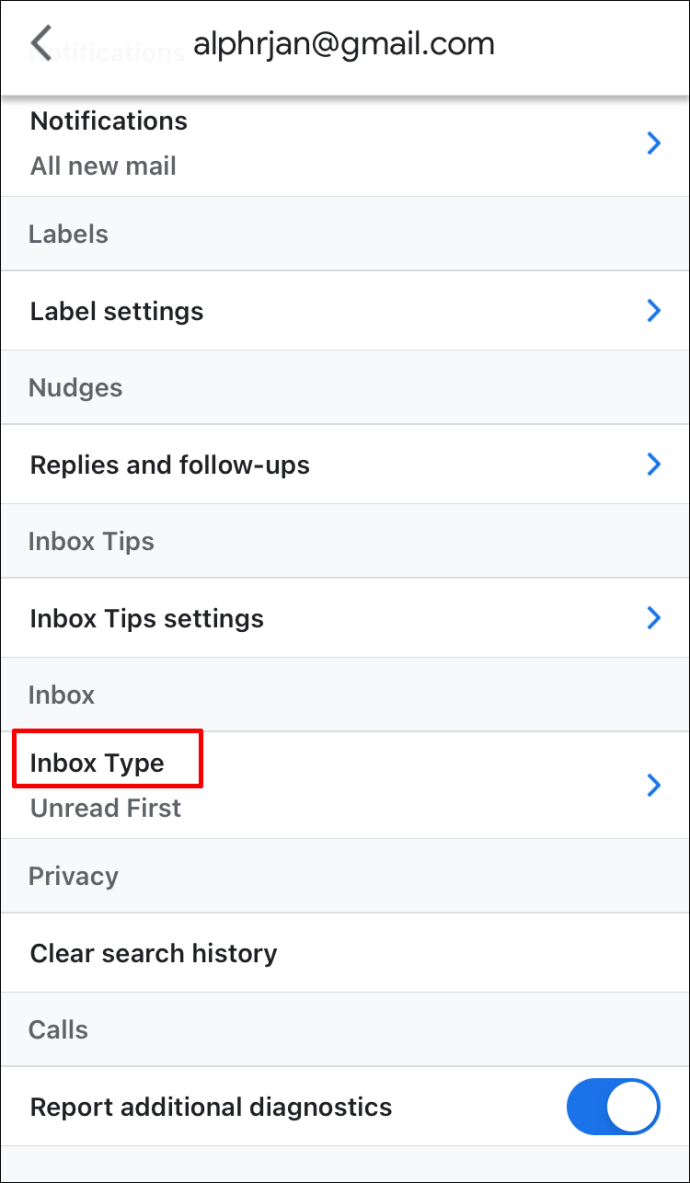
- "Varsayılan gelen kutusu"nu seçin.
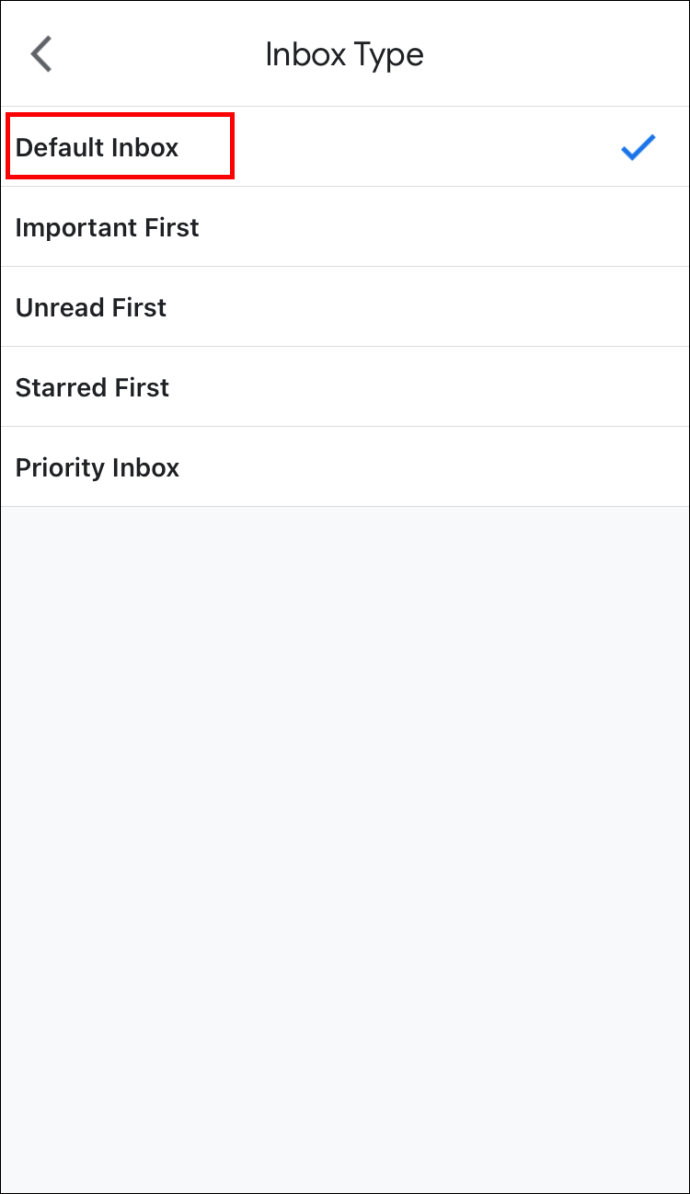
- Geri düğmesine ve ardından "Gelen Kutusu Kategorileri"ne basın.
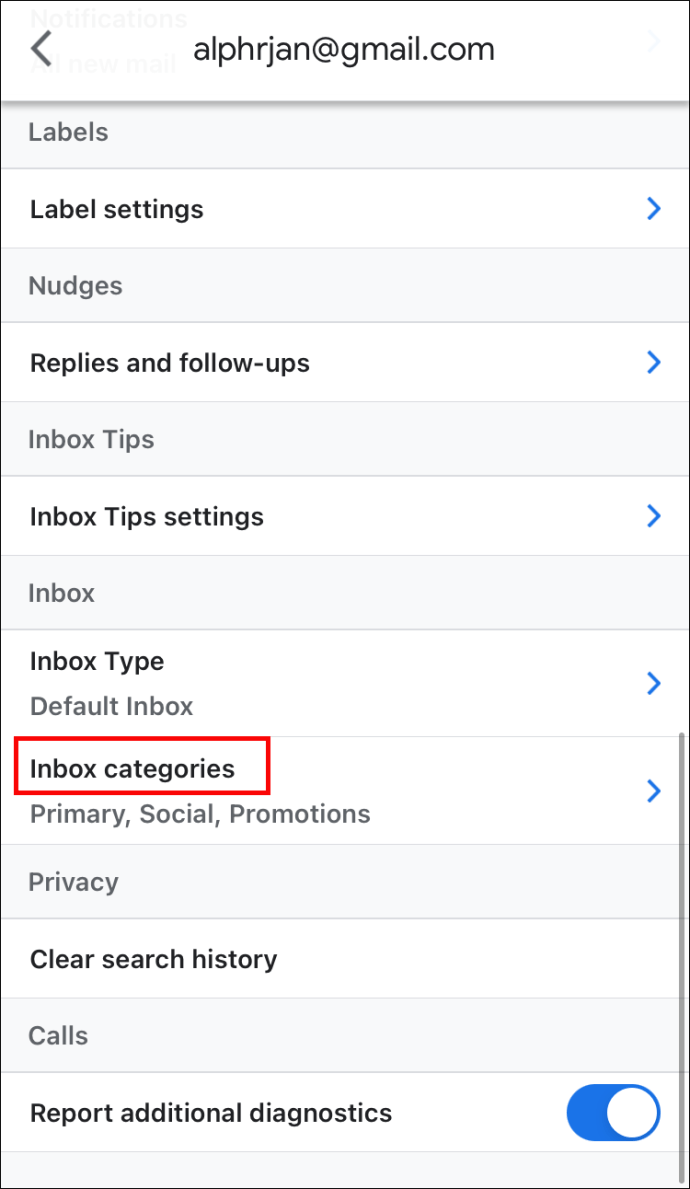
- Artık mevcut kategorileri kaldırabilir ve yenilerini ekleyebilirsiniz.
iPad'de Gmail'de Kurallar Nasıl Oluşturulur
iPad'inizde Gmail kuralları oluşturmak aynı şekilde çalışır:
- Gmail'in menüsüne gidin ve Ayarlar'ı seçin.
- Hesabınızı seçin ve “Gelen kutusu türü” seçeneğine basın.
- "Varsayılan gelen kutusu"nu seçin.
- “Geri”ye basın ve “Gelen Kutusu Kategorileri”ne basın.
- Gelen kutusu kategorilerinizi eklemeye veya kaldırmaya başlayın.
Android'de Gmail'de Kurallar Nasıl Oluşturulur
Gmail uygulamasının Android sürümü de kural oluşturmayı desteklemez. Neyse ki, posta kutunuzu geliştirmek için hala birçok şey yapabilirsiniz. Örneğin, mesajlarınıza etiket eklemek, onları gruplandırmanıza ve hepsini tek bir yerde bulmanızı sağlar.
Okumakta olduğunuz bir e-posta için şu şekilde etiket eklenir:
- Bir e-posta açın ve sağ üst köşedeki üç dikey noktaya basın.
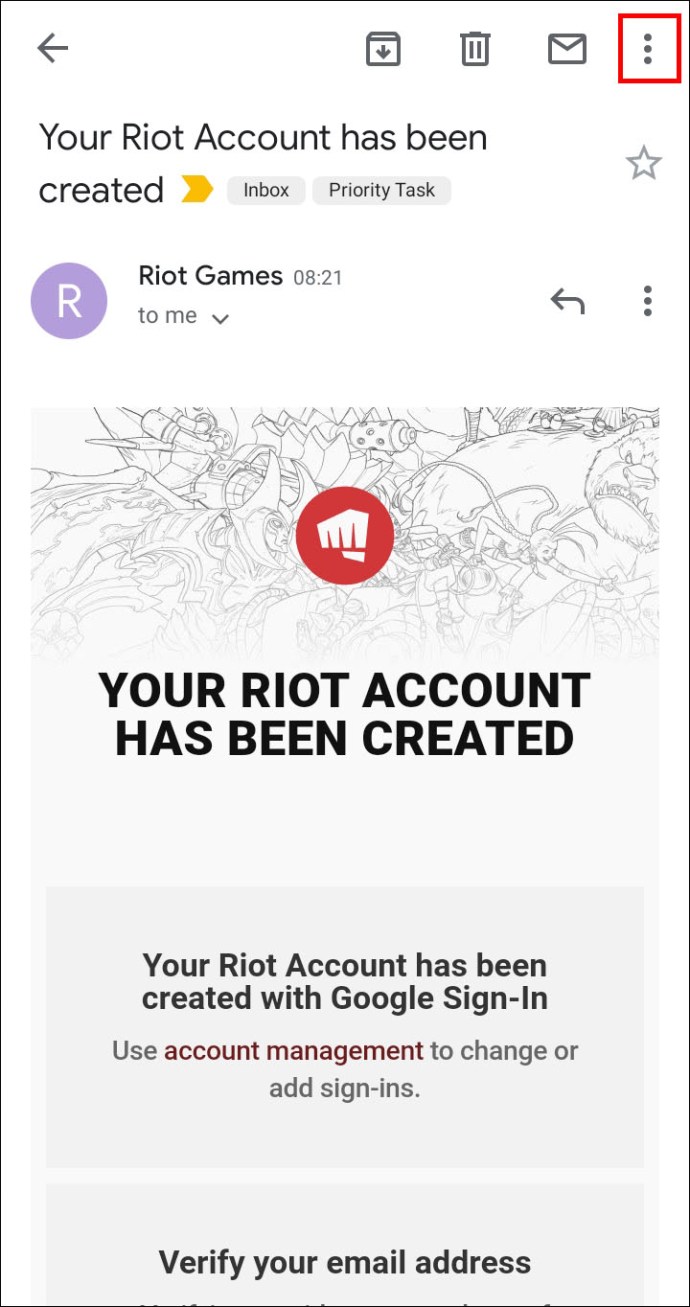
- "Etiketleri değiştir"i seçin.
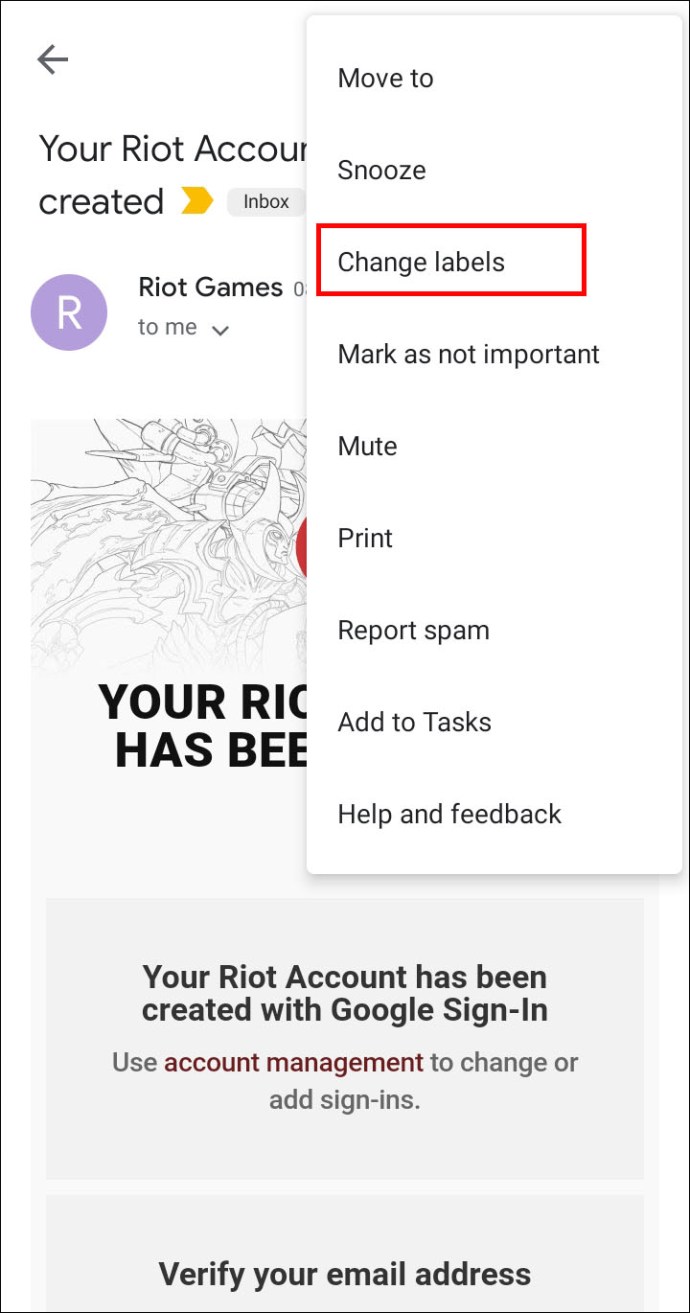
- Mevcut etiketleri kaldırın veya yenilerini ekleyin.
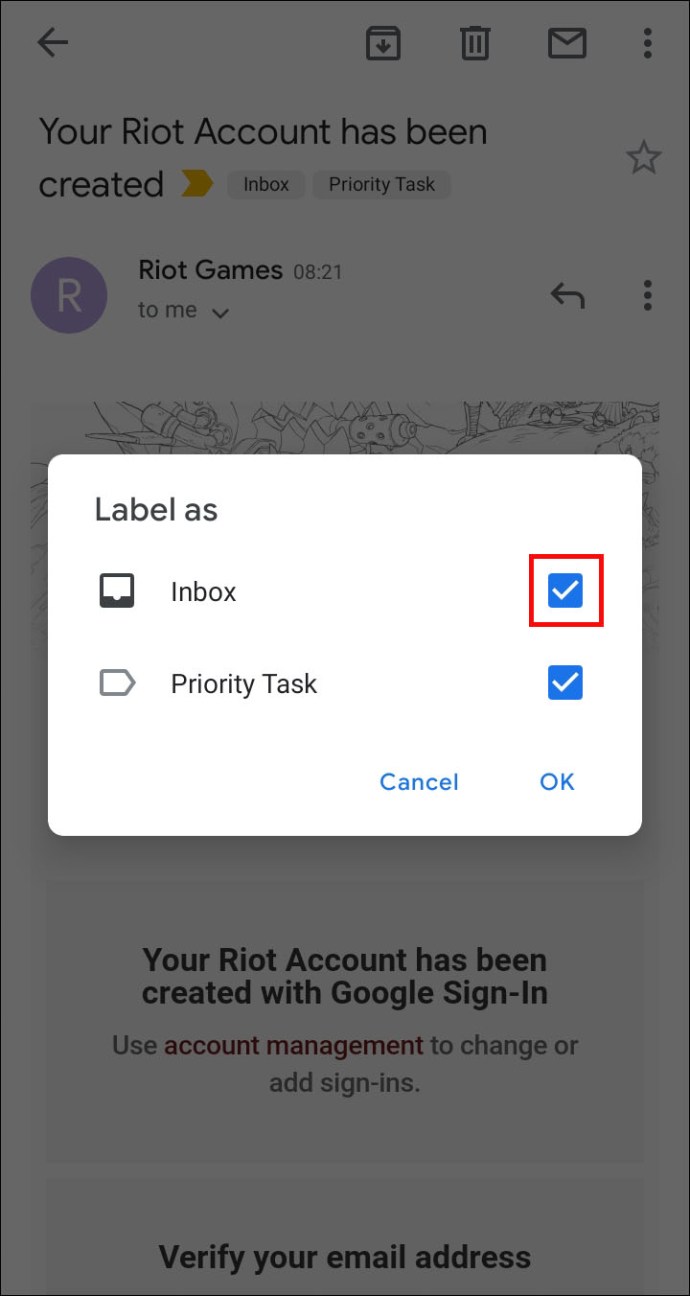
- "Tamam" düğmesine basın.
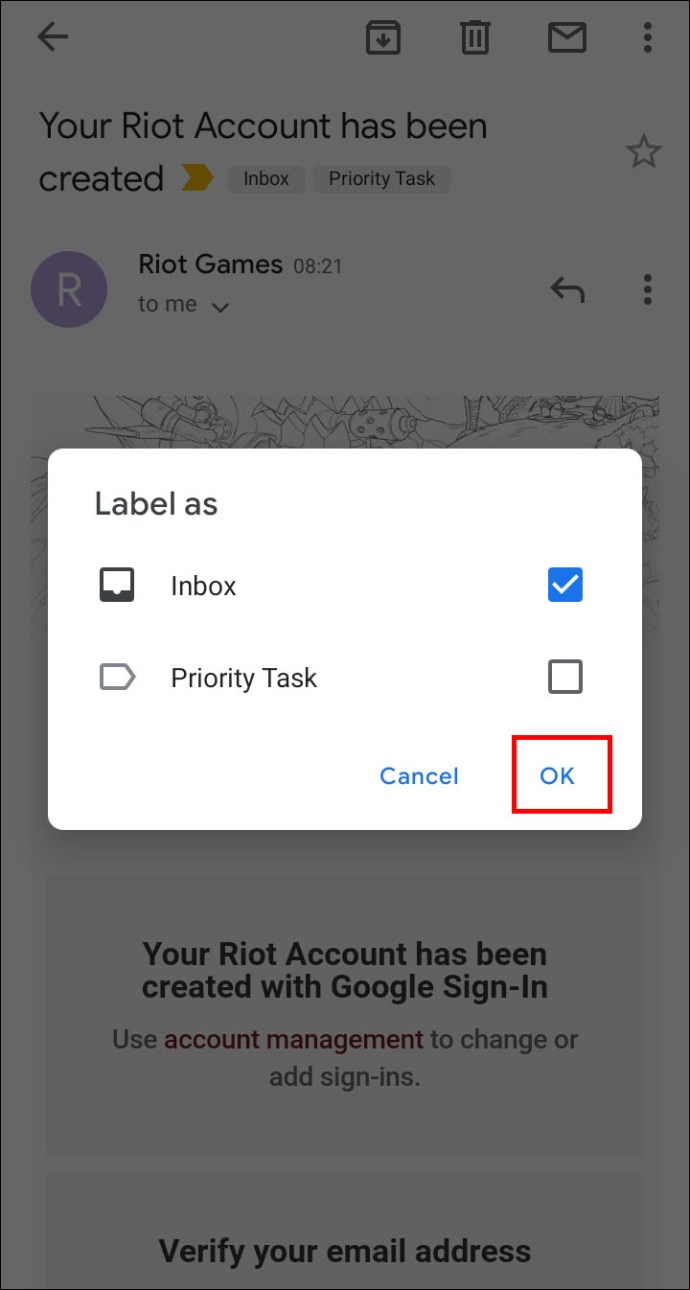
Ayrıca gelen kutusundan birden çok e-postaya etiket ekleyebilirsiniz:
- Fotoğrafa veya solundaki harfe dokunup basılı tutarak bir mesaj seçin.
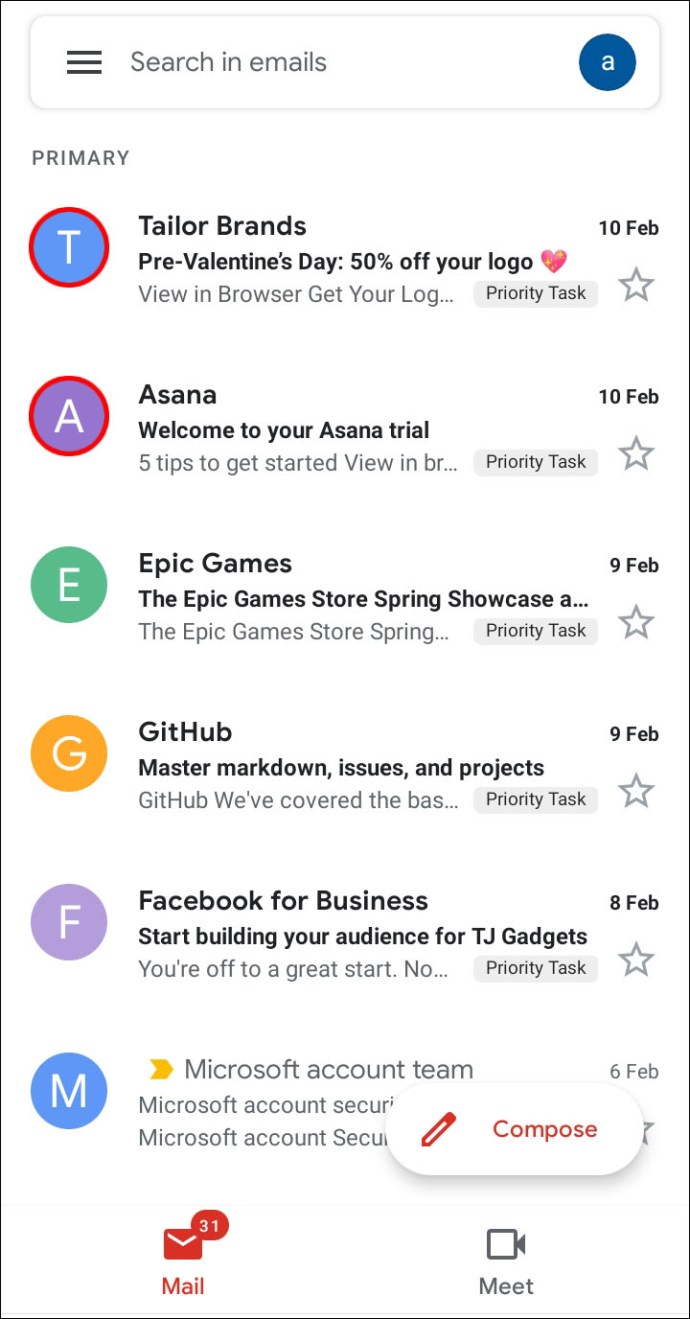
- İstediğiniz diğer e-postaları seçin.
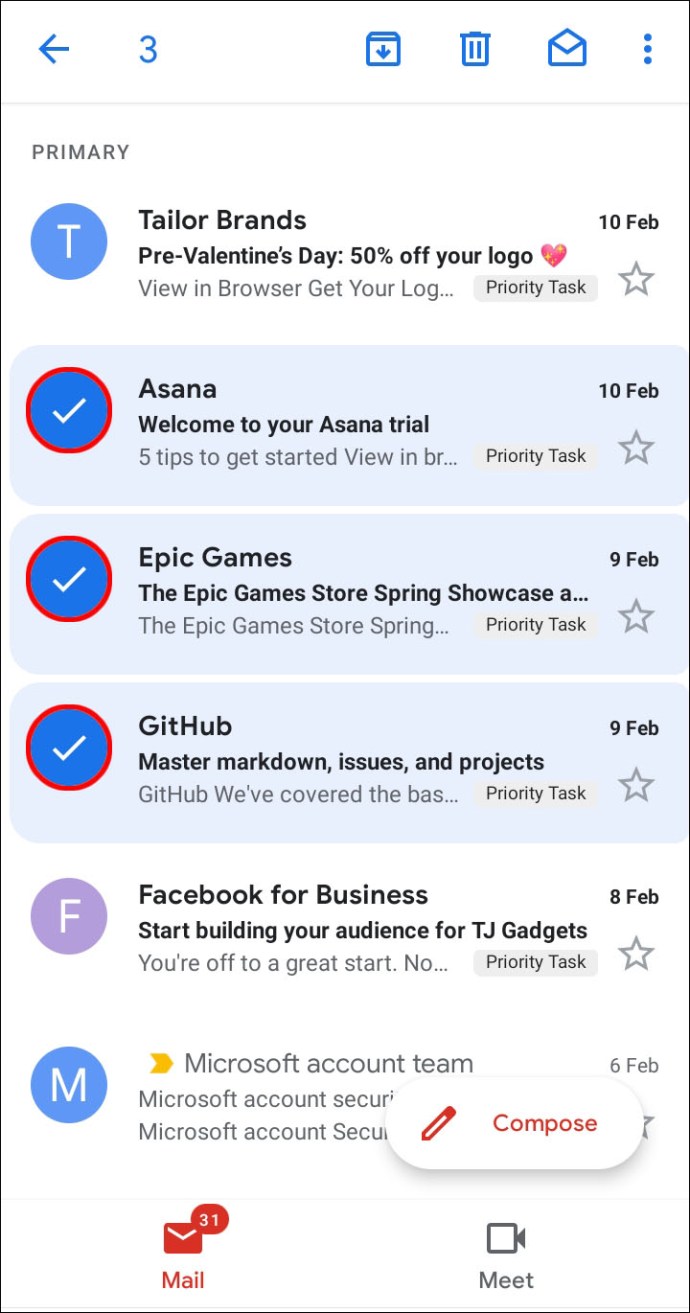
- Ekranınızın sağ üst kısmındaki üç dikey noktaya basın ve "Etiketleri değiştir"i seçin.
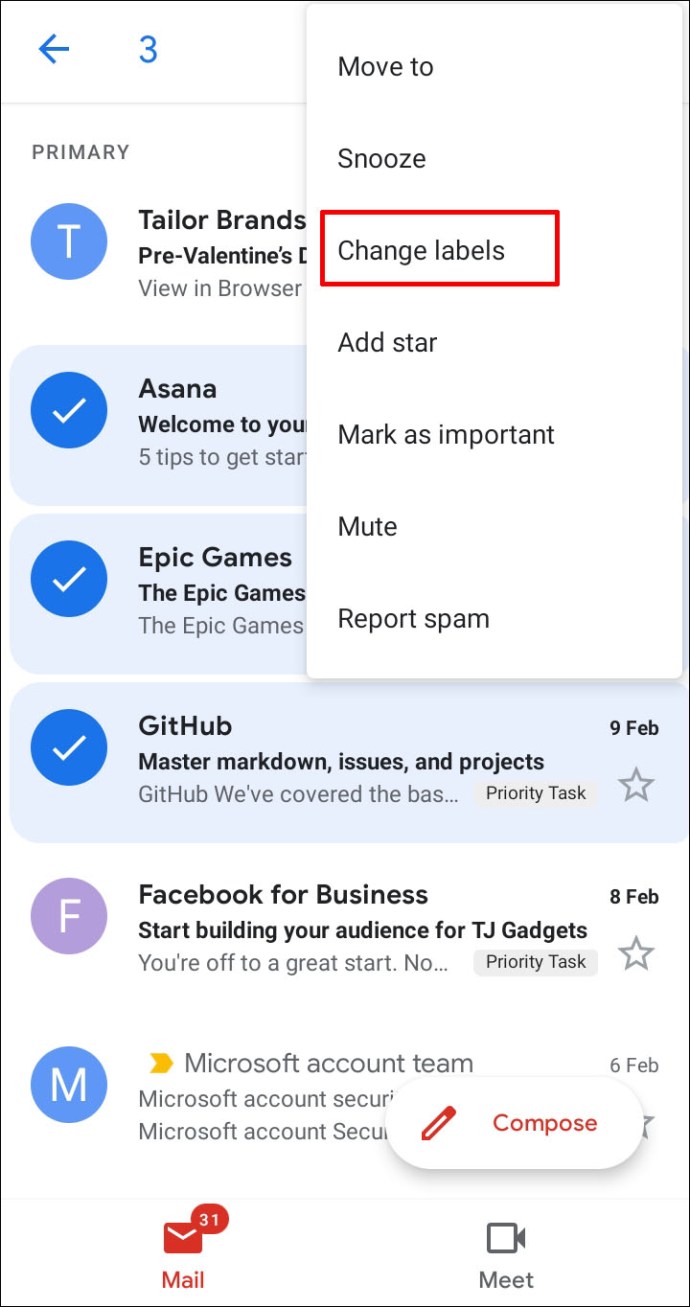
- Eski etiketleri kaldırın veya yenilerini ekleyin.
- “Tamam” a basın ve işiniz bitti.
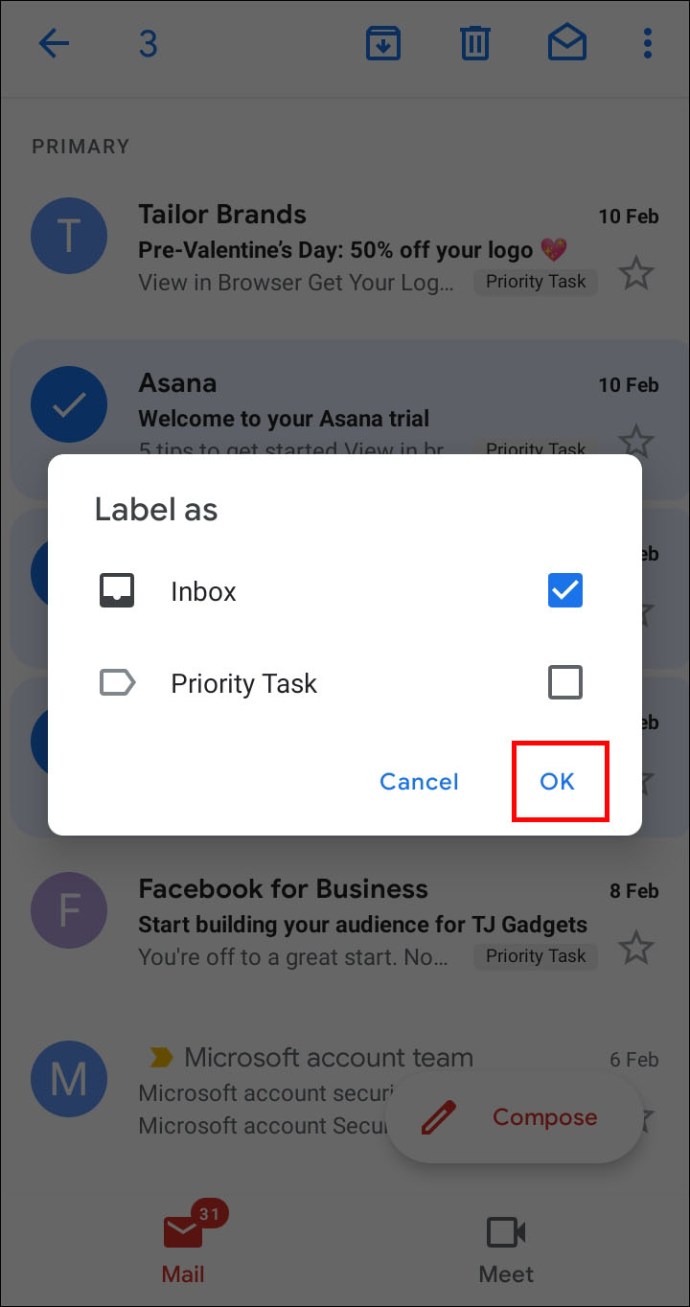
Gmail Hesabında Kurallar Nasıl Oluşturulur
Gmail hesabınızda kural oluşturma işlemi bilgisayarınızdan da yapılabilir. Tekrar bir filtre oluşturmanız gerekecek:
- Hesabınıza giriş yapın.
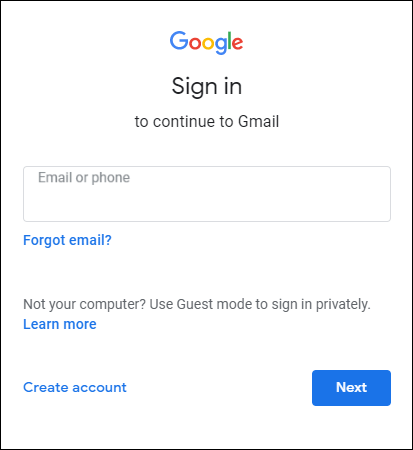
- Ekranın sağ üst köşesindeki dişli sembolüne basın ve “Tüm ayarları gör” seçeneğini seçin.
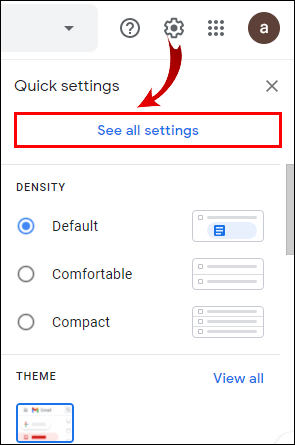
- “Filtreler ve engellenen adresler” seçeneğine basın.
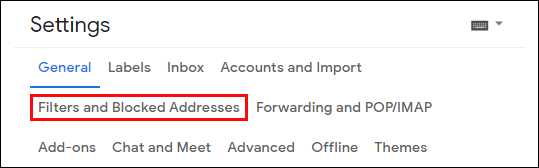
- "Yeni bir filtre oluştur" düğmesine basın ve e-postalarınız için kural olarak kullanmak istediğiniz tüm bilgileri yazın.
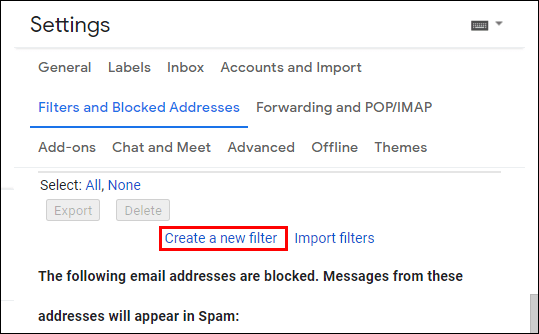
- Bitirdiğinizde, "Bu aramayla bir filtre oluştur"u seçin.
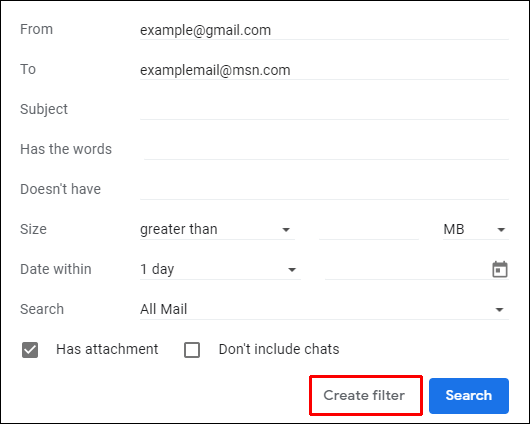
Gmail'de Spam Otomatik Olarak Nasıl Engellenir
İstenmeyen mesajları kaldırmak, posta kutunuzu optimize etmenin başka bir harika yoludur. Bunu yapmak için gönderenleri engelleyebilirsiniz ve gelecekteki e-postaları doğrudan Spam klasörüne gidecektir:
- Bilgisayarınızda Gmail'i açın ve kurtulmak istediğiniz mesaja gidin.
- Sağ üst köşedeki üç dikey noktaya basın.
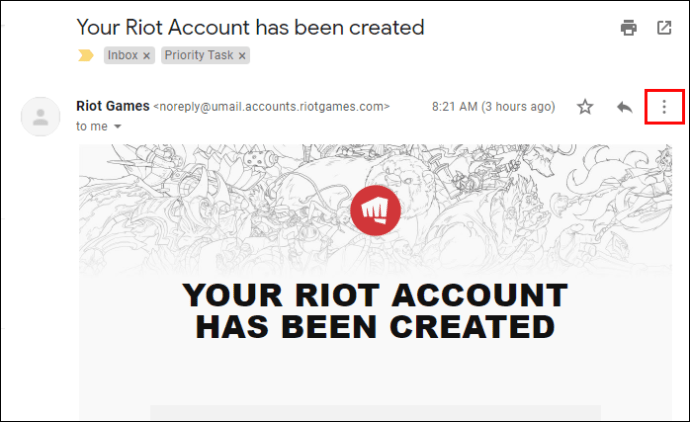
- “Engelle (gönderen)” düğmesine basın.
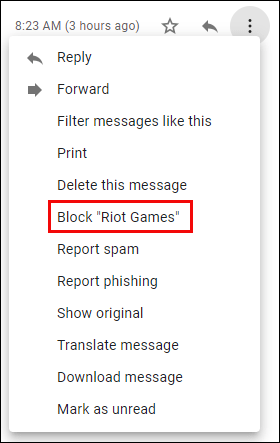
- Birini yanlışlıkla engellediyseniz, aynı adımları izleyerek engelini kaldırın.
Ek SSS
Önceki bölümlerde bazı soruları yanıtsız bıraktıysak, ihtiyacınız olan Gmail ile ilgili bilgileri aşağıda bulabilirsiniz.
Gmail'de Kategoriler Oluşturabilir misiniz?
Neyse ki Gmail, kullanıcılarının kategoriler oluşturmasına izin veriyor. İşlem oldukça basittir:
• Bilgisayarınızda Gmail'i açın.
• Ayarlar'a gidin ve “Tüm ayarları gör”e basın.
• Gelen Kutusu bölümüne basın.
• “Gelen kutusu türü” kısmından “Varsayılan”ı seçin.
• “Kategoriler”e gidin ve göstermek istediğiniz sekmeleri işaretleyin. Google'ın yeni sekmeler oluşturmanıza izin vermediğini unutmayın. Yapabileceğiniz tek şey, mevcut olanları gizlemek veya göstermek.
• Pencerenin altındaki “Değişiklikleri Kaydet”e basın.
Gmail'de Nasıl Filtre Oluşturabilirim?
Gmail hesabınızda bir filtre oluşturmak için şu adımları izleyin:
• Gmail'inizi açtıktan sonra arama kutunuzdan Aşağı oka basın.
• Arama tercihlerinizi yazın. Kriterlerin uygulandığını doğrulamak istiyorsanız, “Ara” düğmesine basarak doğru e-postaların gösterilip gösterilmediğine bakın.
• “Filtre oluştur” düğmesini seçin.
• Filtrenin ne yapacağına karar verin.
• “Filtre oluştur”a basın.
E-postaları Gmail'de Bir Klasöre Otomatik Olarak Nasıl Taşırım?
E-postalarınızı Gmail'de bir etikete (klasöre) şu şekilde taşıyabilirsiniz:
• Ekranın sağ üst kısmındaki dişli simgesine basın ve “Tüm ayarları gör” seçeneğini seçin.
• E-postanıza zaten uygulanmış olan filtreleri görmek için “Filtreler ve engellenen adresler”e gidin.
• “Yeni filtre oluştur” düğmesini seçin.
• Gönderen, anahtar sözcükler ve diğer ayrıntılar dahil olmak üzere filtre kriterleriniz için bilgileri yazın.
• Bitirdikten sonra “Bu arama ile filtre oluştur” düğmesini seçin.
• Bir sonraki pencereden “x etiketini uygula”yı seçin ve mevcut bir etiketi kullanın veya e-posta için yeni bir etiket oluşturun.
• “Filtre oluştur”a basın.
Nasıl E-posta Kuralı Oluşturabilirim?
Kurallar, gelen postaları yönetmenize ve posta kutunuzda daha kolay gezinmenize yardımcı olur. Kuralları ayarlamak için bir filtre oluşturmanız gerekir:
• Bilgisayarınızda Gmail'e gidin ve arama kutunuzdan Aşağı oka basın.
• Arama kriterlerinizi yazın ve "Filtre oluştur"a basın.
• Filtrenin ne yapacağına karar verin ve “Filtre oluştur”a basın.
Gmail'de Nasıl Klasör Oluşturabilirim?
Diğer bazı posta programları, e-postalarınızı saklamak için klasörler kullanır. Ancak Gmail, bazı durumlarda daha yararlı olabilecek etiketler kullanır. Yani e-postalarınıza birden fazla etiket ekleyebilir ve daha sonra sol paneldeki etikete tıklayarak bulabilirsiniz.
Gmail'de etiket oluşturma şu şekilde çalışır:
• Bilgisayarınızda Gmail'i açın.
• Sağ üst köşeden ayarları seçin ve ardından “Tüm ayarları gör” seçeneğini seçin.
• “Etiketler” sekmesine basın.
• “Etiketler” bölümüne gidin ve “Yeni bir etiket oluştur”a basın.
• Etiketinizin adını yazın ve “Oluştur”a basın.
Kendi Kurallarınızı Oluşturun
Gmail kuralları, gelen e-postalarınızı daha verimli bir şekilde yönetmenize olanak tanır. Postalarınızı ayırma sürecinin tamamını otomatikleştirerek, mesajlarınızı bulmayı ve okumayı kolaylaştırırlar. Kurallar olmadan, özellikle her gün çok sayıda e-posta alıyorsanız, posta kutunuz ezici bir yer haline gelebilir. Bu nedenle, filtrelerinizi ayarlayın ve temiz, optimize edilmiş bir gelen kutusu oluşturun.
Gmail kurallarını ayarlamak için hangi filtreleri kullanıyorsunuz? Bunları uygulamayı kolay buldunuz mu? Gelen kutunuzu yönetmenize yardımcı oluyorlar mı? Aşağıdaki yorumlar bölümünde bize bildirin.